하모니카 OS 에서 Virtual Machine을 통해 다른 OS 를 실행하는 방법을 소개하겠습니다.
1. 가상환경을 구축하기 위한 Virtual Box 다운로드
아래의 링크에 접속해 자신의 OS에 맞는 Virtual Box 를 설치한다.
https://www.virtualbox.org/wiki/Linux_Downloads
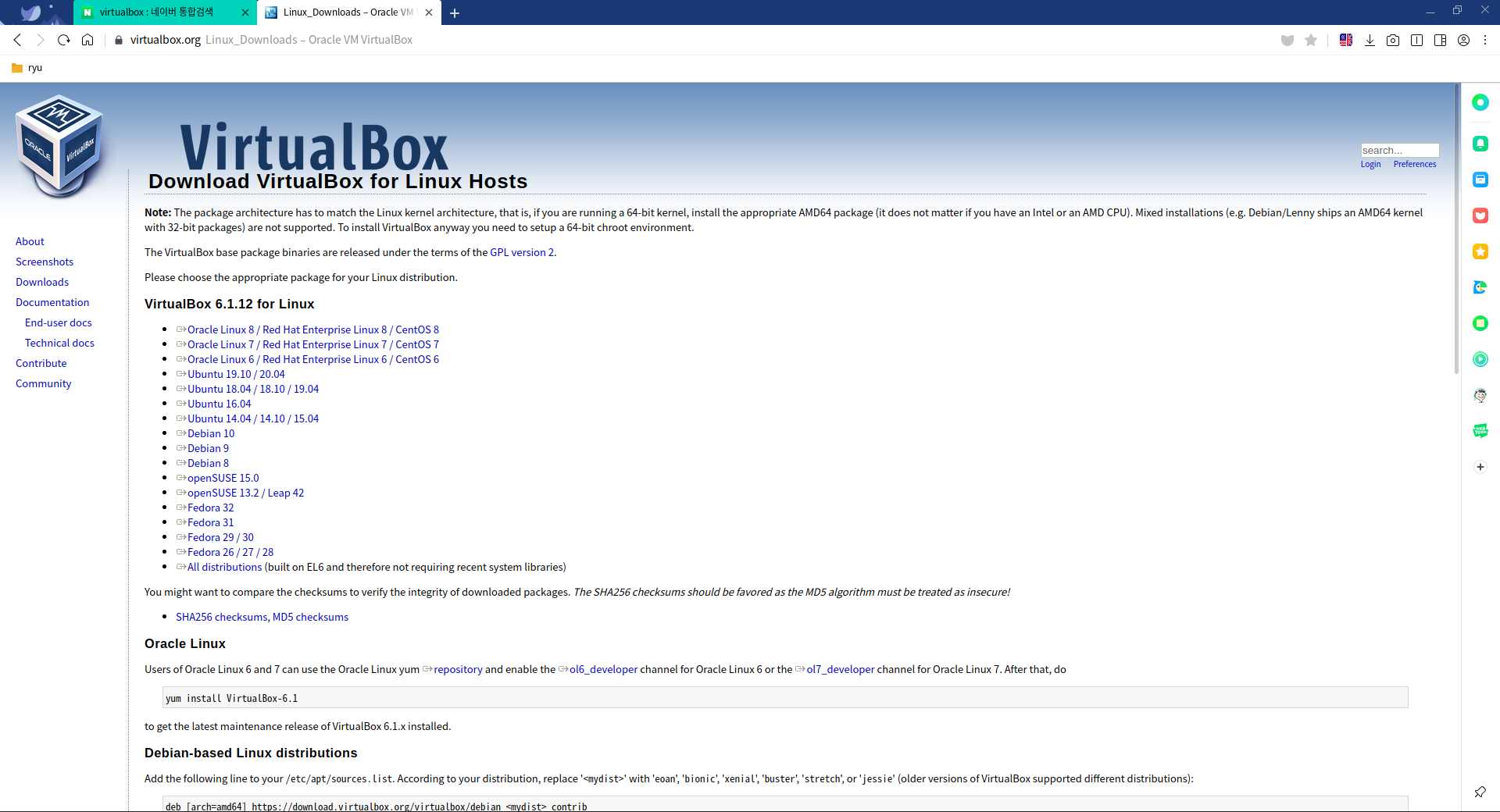
(하모니카 OS에서 실행한다면 Ubuntu 18.04 버전을 다운받는다.)
2. 가상 환경 구축하기
설치 완료 후 실행한다.
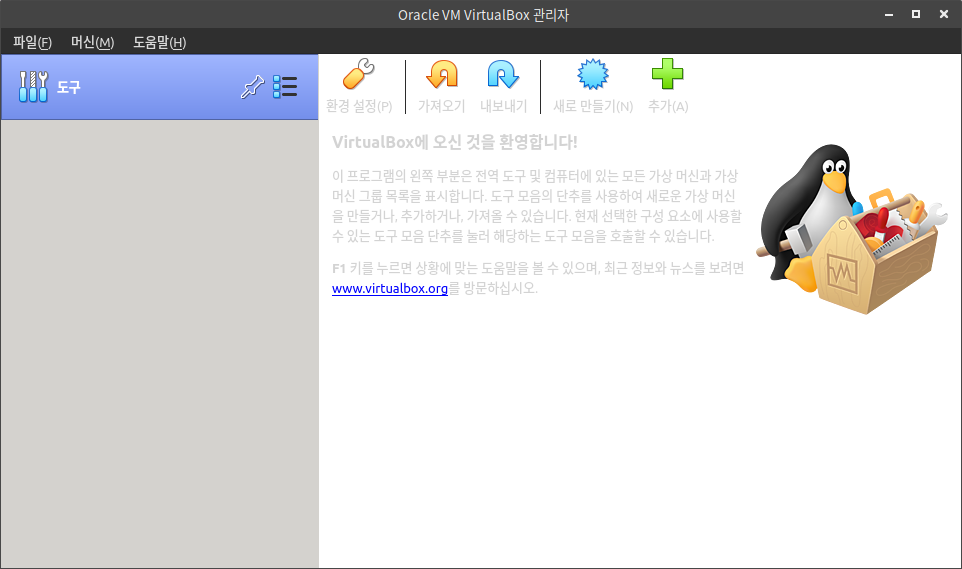
새로 만들기 클릭
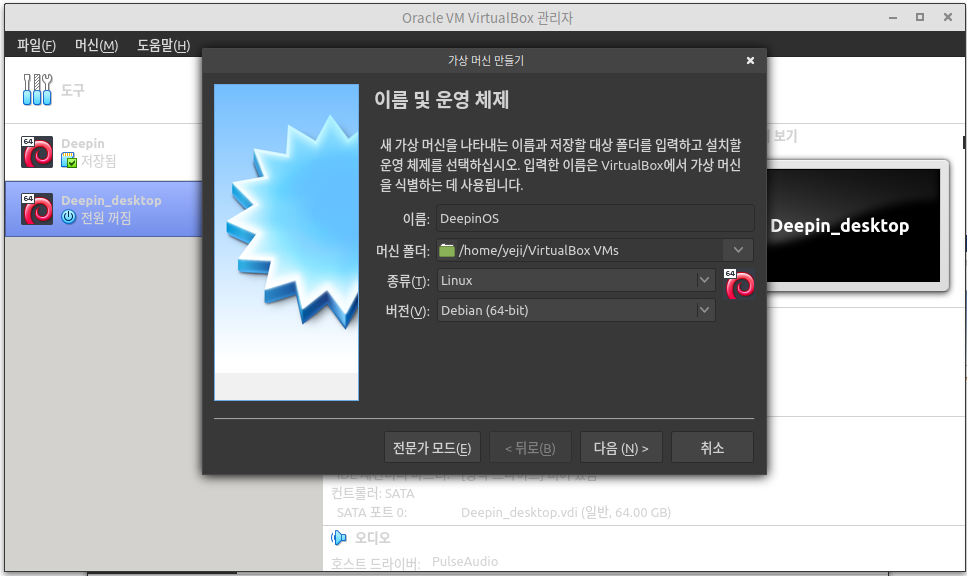
이름을 입력하고 종류와 버전을 위와 같이 설정한다. (DeepinOS 외의 다른 OS 를 설치한다면 그에 맞는 종류와 버전으로 선택한다.)
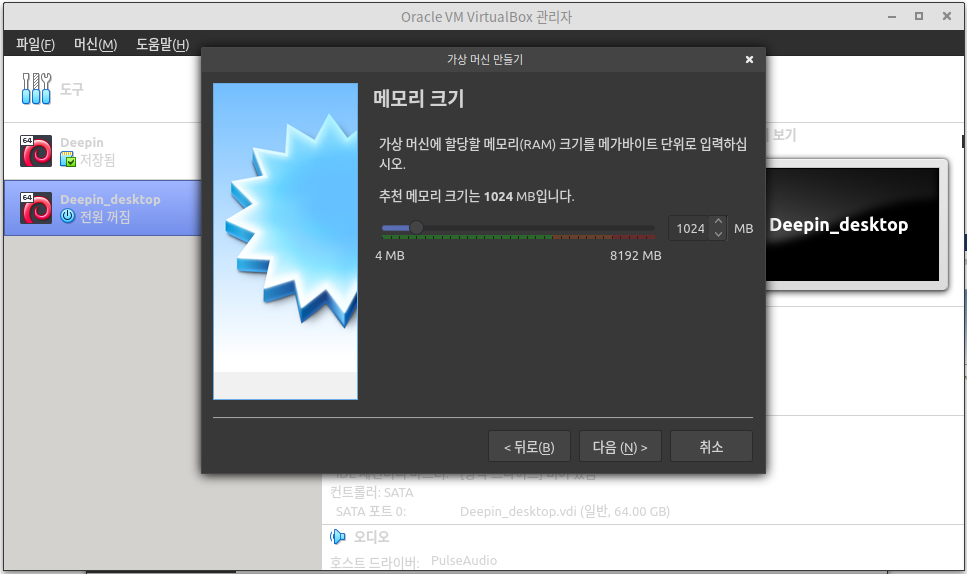
가상머신의 메모리 크기를 입력 (추천 1024MB 그대로 진행해도 된다.)
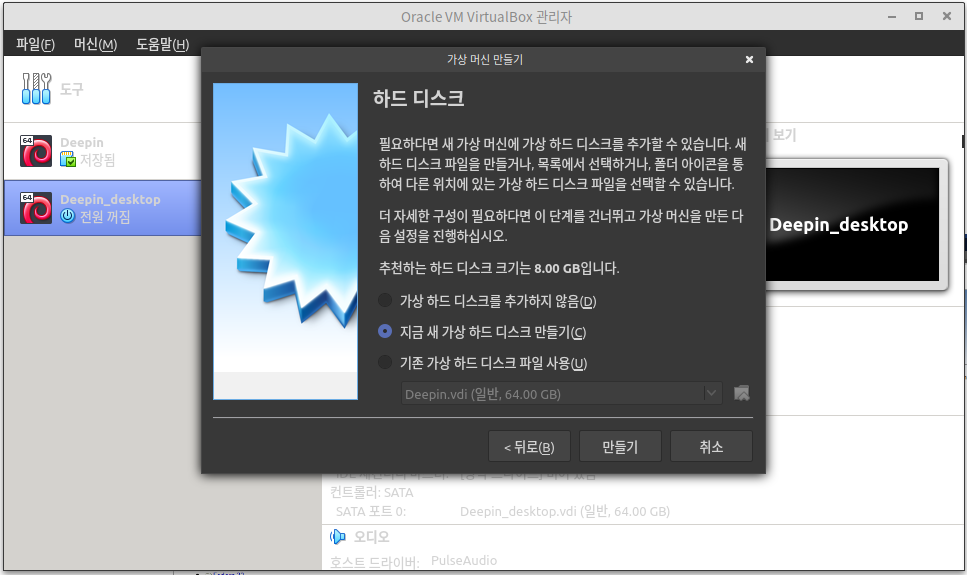
지금 새 가상 하드 디스크 만들기 선택 후 진행
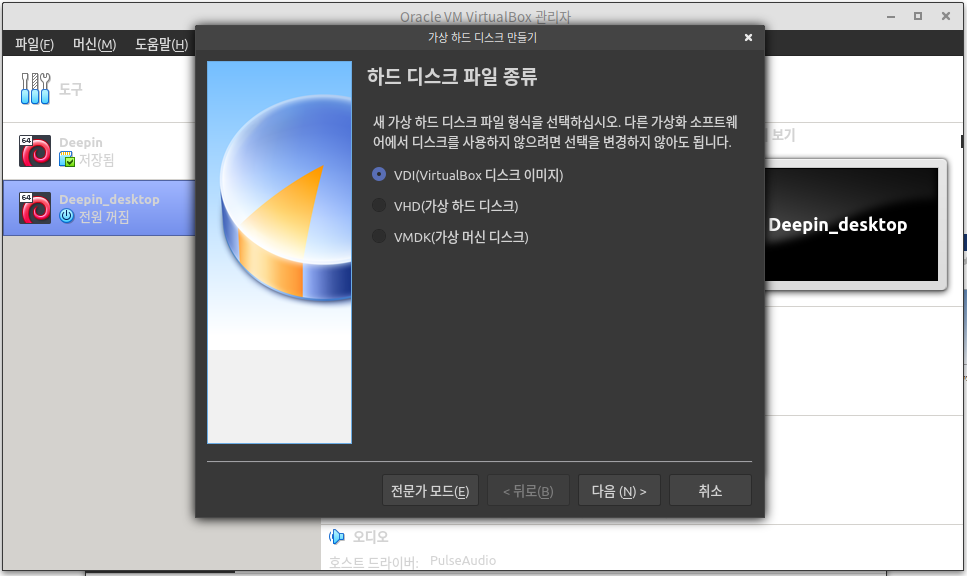
VDI(VirtualBox 디스크 이미지) 선택
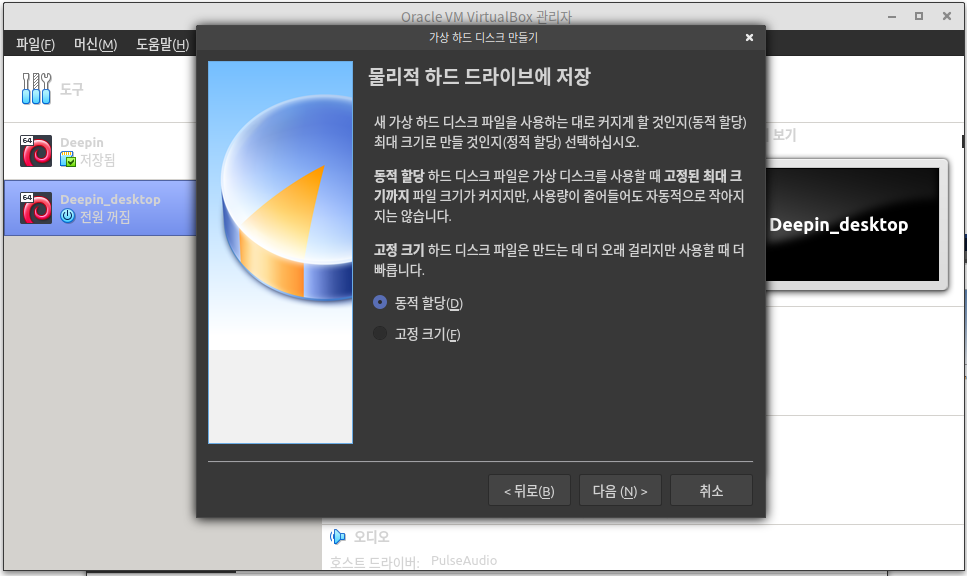
동적할당 선택 (고정크기 선택해도 상관없다)
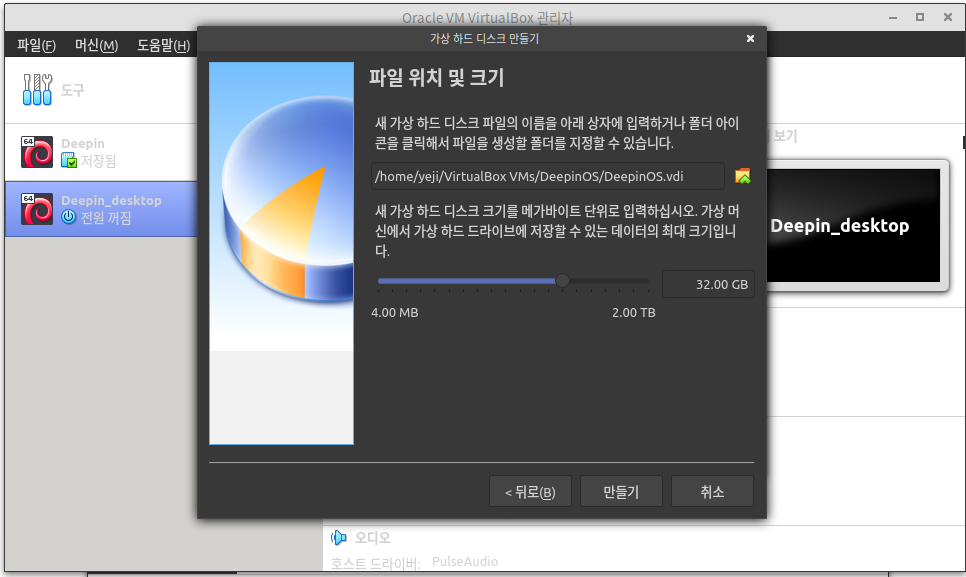
파일 위치 및 크기는 32GB로 설정한다. (작게 설정하면 이후에 오류가 날 수 있다.)
3. 저장소 추가하기
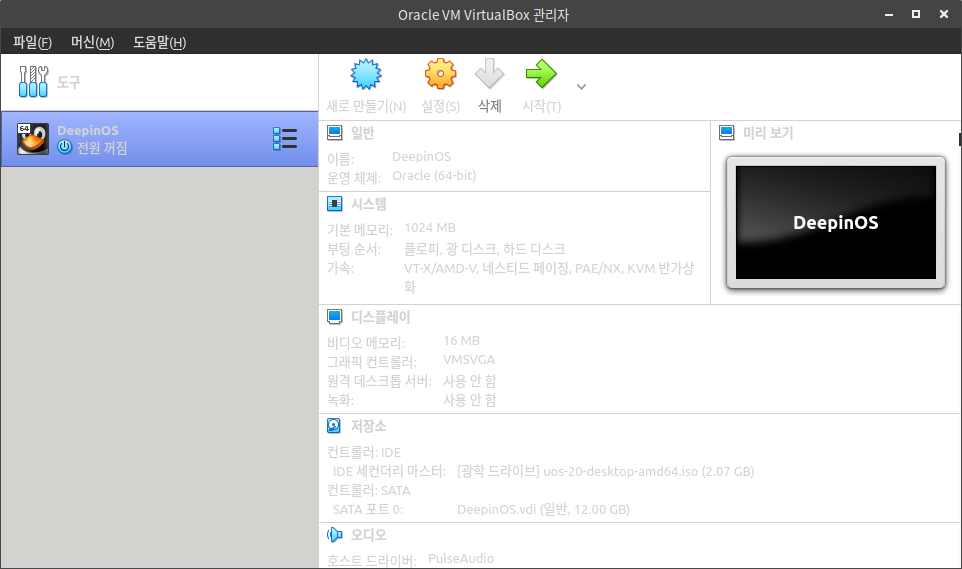
위와 같이 DeepinOS 가 생성된 것을 확인한다. 그리고 설정 클릭.
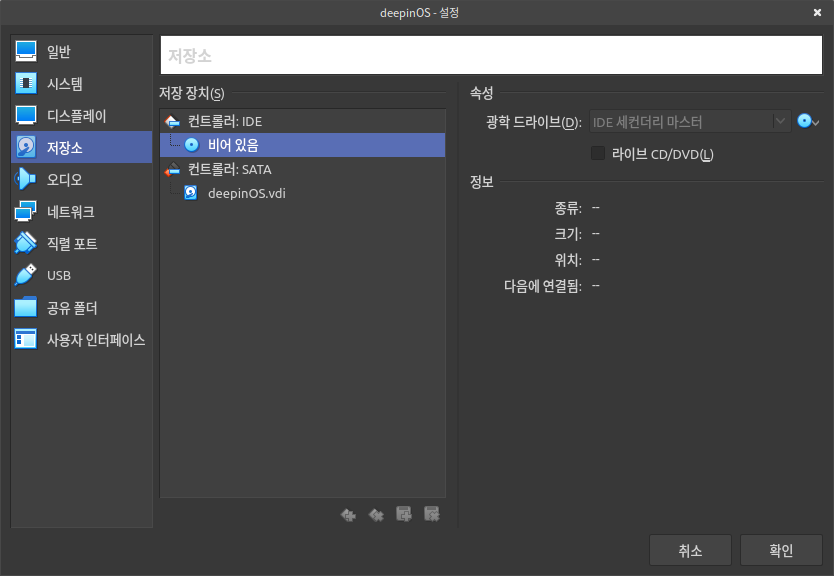
저장소의 컨트롤러:IDE 에서 광학 드라이브에 디스크 이미지를 클릭하여 uos-20-desktop-amd64.iso 파일을 추가한다.
(iso파일은 https://www.chinauos.com/cooperative/adaptuos?nav=adaptUOS 에서 다운받을 수 있다.)
4. 가상환경 실행
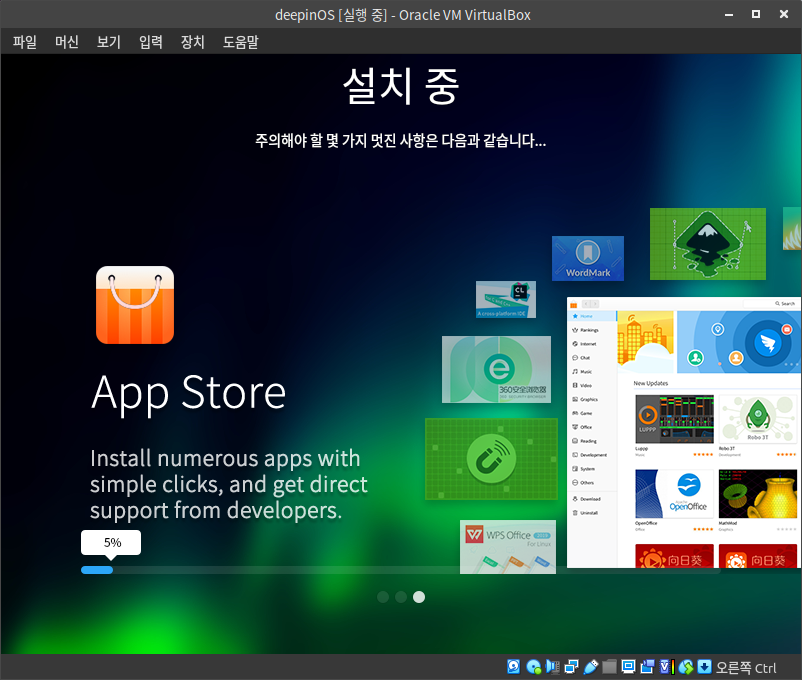
시작 클릭하여 VM을 실행시키고 절차에 따라 패키지를 다운받는다.
※ 다운로드가 다 끝나고 나면 VM을 종료시키고 저장소에 iso파일을 제거한 후 다시 VM을 실행해야 한다.
그렇지 않으면 재부팅과 설치를 무한 반복한다.













 하모니카 OS 에서 원격 서버로 파일 보내기
하모니카 OS 에서 원격 서버로 파일 보내기
 하모니카 OS 에서 영상 편집하기
하모니카 OS 에서 영상 편집하기
